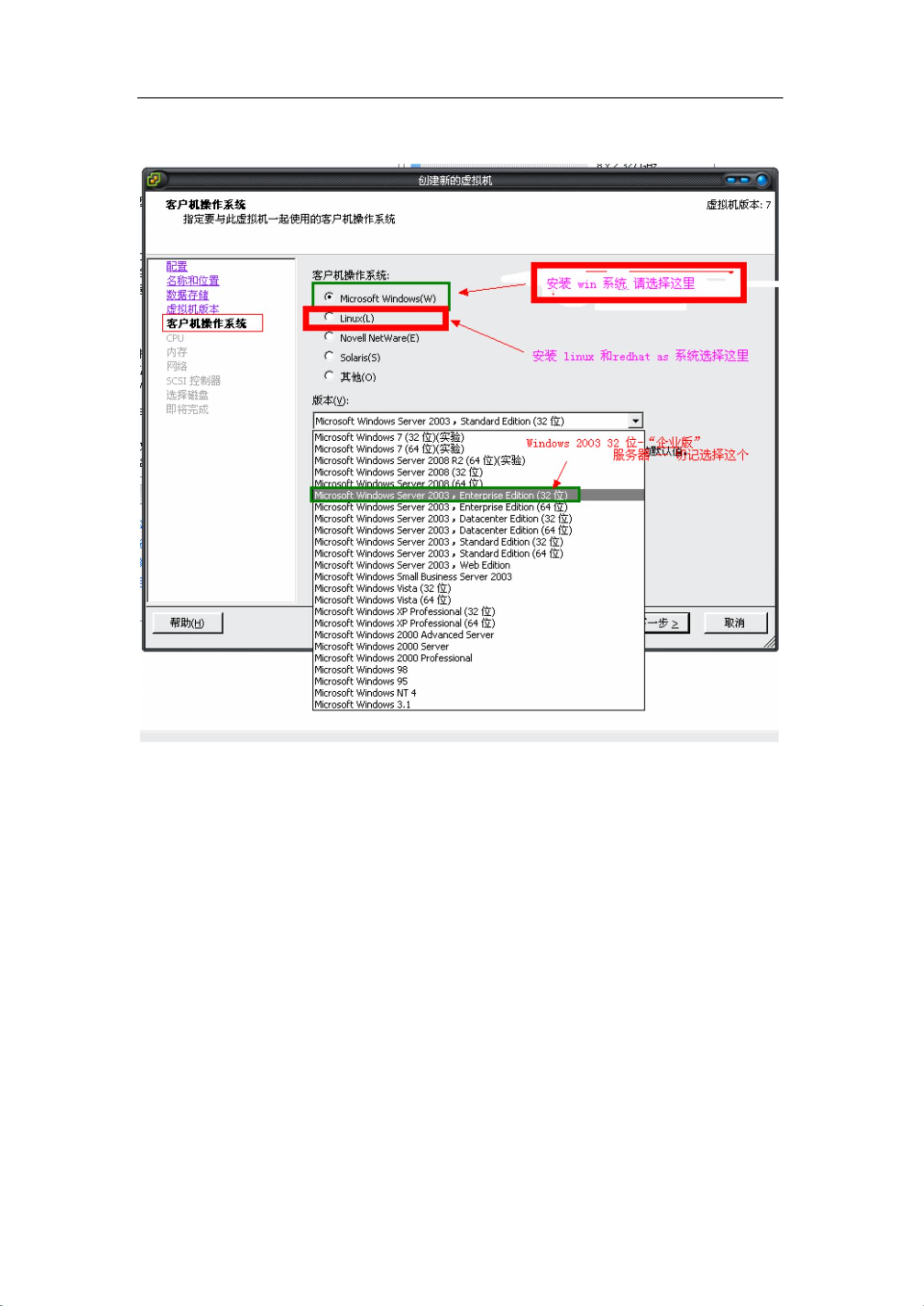VMware vSphere Client虚拟机创建步骤详解
版权申诉
119 浏览量
更新于2024-07-07
收藏 1.49MB PDF 举报
"VMware vSphere Client是一款强大的虚拟机管理工具,主要用来管理和操作VMware Esx4服务器上的虚拟环境。本教程详细介绍了如何使用VMware vSphere Client创建虚拟机的步骤,包括选择自定义配置、设定虚拟机名称和位置、选择数据存储、决定虚拟机版本、选择客户机操作系统、配置虚拟处理器、确定内存大小、设置网络适配器、选择SCSI控制器、创建虚拟磁盘以及设置高级选项等关键环节。"
VMware vSphere Client是VMware公司提供的一款专业级虚拟化管理工具,它允许管理员远程连接到VMware ESXi或vCenter Server,以便管理和监控虚拟机环境。在本教程中,我们聚焦于如何使用该工具创建一个新的虚拟机:
1. **创建虚拟机** - 首先,选择“自定义”配置来开始创建虚拟机的过程。
2. **命名和位置** - 输入虚拟机的名称,这将帮助识别和管理多个虚拟机,并指定其保存的位置。
3. **数据存储** - 关注可用空间,确保有足够的容量来容纳新虚拟机及其操作系统和应用程序。
4. **虚拟机版本** - 选择最新的虚拟机版本,如教程中提到的“版本7”,以获取最佳功能和支持。
5. **客户机操作系统** - 根据需求选择操作系统,如Windows Server Enterprise Edition (32位) 或 Red Hat Enterprise Linux 5 (32位)。
6. **虚拟处理器** - 根据应用需求选择处理器数量,通常是1个。
7. **内存分配** - 根据应用大小选择合适的内存,一般建议1-2GB。
8. **网络适配器** - 默认情况下,通常只需要一个网卡,但可以根据实际网络配置进行调整。
9. **SCSI控制器** - 通常选择默认的LSI Logic并行控制器。
10. **磁盘创建** - 选择创建新的虚拟磁盘,并设定适当的容量,根据实际需求来决定。
11. **高级选项** - 虚拟设备节点一般使用默认设置即可。
12. **确认设置** - 在最后一步,检查所有设置,确保操作系统类型、CPU数量、内存大小等关键参数正确无误。
通过以上步骤,用户可以成功地在VMware vSphere Client上创建一个虚拟机。这个过程对于任何希望管理和扩展虚拟化环境的IT专业人员来说都至关重要。VMware vSphere Client的使用不仅简化了虚拟机的创建,还使得日常维护、资源调整和故障排查等工作变得更加高效。了解并熟练掌握这些操作,将大大提高IT团队的工作效率和服务质量。
点击了解资源详情
点击了解资源详情
点击了解资源详情
2021-12-13 上传
2021-11-09 上传
2021-04-26 上传
2021-04-09 上传
2021-03-15 上传
2021-04-30 上传
czq131452007
- 粉丝: 2
最新资源
- 编程技巧:从新手到专家的进阶指南
- 基于.NET 2.0的面向对象编程基础指南
- Ubuntu环境下配置GNU交叉工具链arm-linux-gcc 3.4.4
- 深入探索Bash Shell脚本编程指南
- 十天精通C#版ASP.NET实战教程
- OSWorkflow 2.8 中文手册:工作流深度解析
- Hibernate入门与实战指南
- Bindows用户手册:构建富Web应用程序
- 数据库系统概论第四版答案详解
- 探索MATLAB中创新的俄罗斯方块新玩法
- C语言编程关键概念与技巧解析
- Hibernate 3.2官方文档详解:入门与配置
- 设计模式解析:从简单工厂到抽象工厂
- UML与设计模式:理解和应用
- Java高级成像编程指南
- JAVA面试:BS与CS模式深入解析